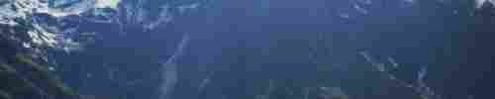
很多小伙伴之所以喜欢使用PPT来对演示文稿进行编辑,就是因为PPT中的工具可以帮助我们解决编辑演示文稿过程中遇到的各种问题,例如在幻灯片中插入图片时,可能会遇到需要将图片进行镜像操作的问题,这时我们该在哪里找到镜像设置呢,其实很简单,我们只需要点击图片,然后在“图片格式”的子工具栏中打开“旋转对象”选项,接着在下拉列表中点击选择“水平翻转”选项即可。有的小伙伴可能不清楚具体的操作方法,接下来小编就来和大家分享一下PPT镜像翻转图片的方法。
方法步骤
1、第一步,我们在电脑中找到需要进行编辑的演示文稿,右键单击该文档,然后在菜单列表中先点击“打开方式”选项,再选择“powerpoint”
2、第二步,进入PPT页面之后,我们打开一页幻灯片,然后在工具栏中找到“插入”工具,点击打开该工具
3、第三步,在“插入”的子工具栏中找到“图片”选项,打开该选项,然后在下拉列表中点击选择“此设备”选项
4、第四步,进入文件夹页面之后,我们找到自己需要的图片,然后点击“插入”选项
5、第五步,插入好图片之后,我们点击图片,然后在“图片格式”的子工具栏中打开“旋转对象”选项,然后叜下拉列表中点击选择“水平翻转”选项即可
以上就是小编整理总结出的关于PPT镜像翻转图片的方法,我们在幻灯片中插入图片,然后点击图片,再在“图片格式”的子工具栏中打开“旋转对象”工具,最后在下拉列表中点击选择“水平翻转”选项即可,感兴趣的小伙伴快去试试吧。
-
microsoft office2019专业增强版
大小:10.22 MB版本:永久激活版(附激活密钥)环境:WinXP, Win7, Win10
- 进入下载
